Come installare manualmente i driver su Windows 11 [3 modi]

Possiamo affermare con fermezza che senza driver, il nostro PC e il sistema operativo non funzioneranno in condizioni normali. Prima di tutto, devi sapere che puoi installare i driver sia automaticamente che manualmente su Windows 11.
Un driver di dispositivo è in grado di semplificare la programmazione, fungendo da traduttore e comunicatore tra il tuo dispositivo e le app o il sistema operativo che lo utilizzano.
I driver sono importanti, considerando che se non funzionano correttamente, potresti notare hardware non funzionante o non responsivo. Ancora di più, nascondono le complessità dei tuoi dispositivi hardware, permettendoti di utilizzare un’interfaccia estremamente semplice.
Nella foto qui sotto puoi vedere come funzionano i driver sul tuo PC. Come puoi vedere, i driver sono componenti software relativi al tuo dispositivo, che consentono al tuo sistema operativo di avviare, utilizzare e controllare tutti i pezzi hardware e software.
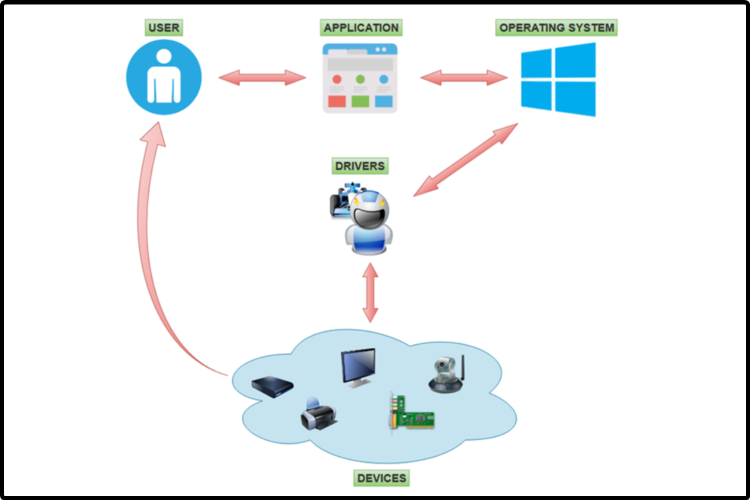 Fonte: Digital Citizen
Fonte: Digital Citizen
Sembra che alcuni utenti abbiano bisogno di sapere come installare manualmente i driver su Windows 11, e ti mostreremo i modi più semplici per farlo.
Per scoprire l’opzione più appropriata, assicurati di provare tutte quelle elencate qui sotto.
Come posso installare manualmente i driver su Windows 11?
1. Utilizza il menu Impostazioni
Un modo efficiente e incredibilmente pratico per installare manualmente i driver su Windows 11 è tramite il menu Impostazioni, ossia utilizzando lo strumento Windows Update dal tuo computer.
-
Apri Impostazioni.
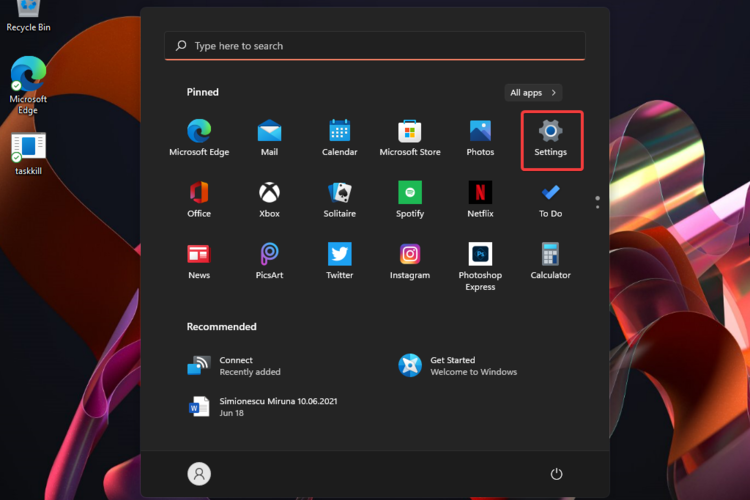
-
Vai su Windows Update, poi seleziona Opzioni avanzate.
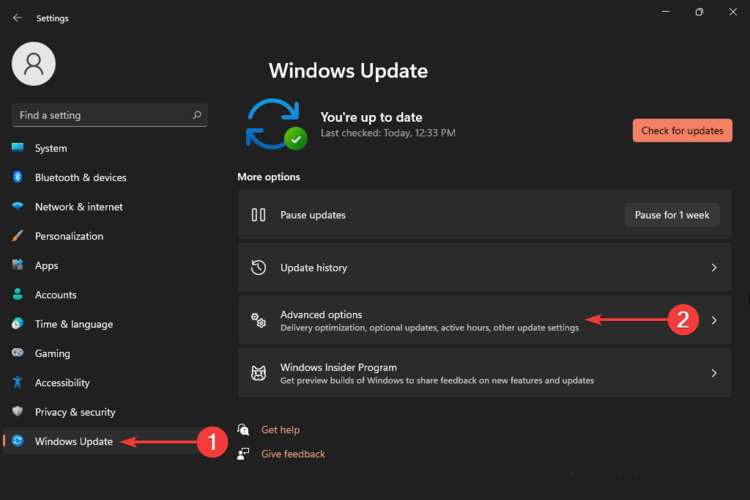
-
Seleziona Aggiornamenti facoltativi.
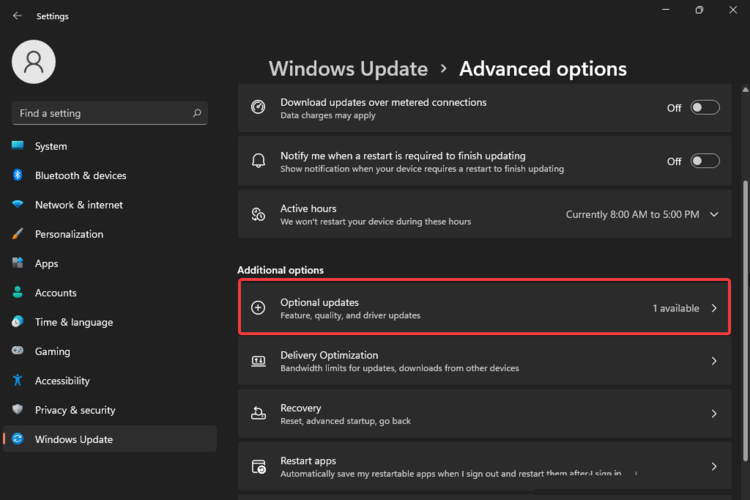
-
Espandi la sezione Aggiornamenti driver, poi seleziona i driver consigliati.
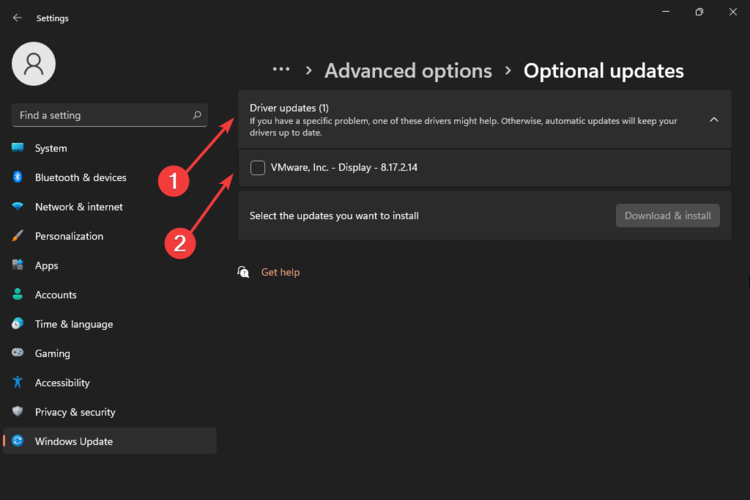
-
Clicca sul pulsante Scarica e installa.
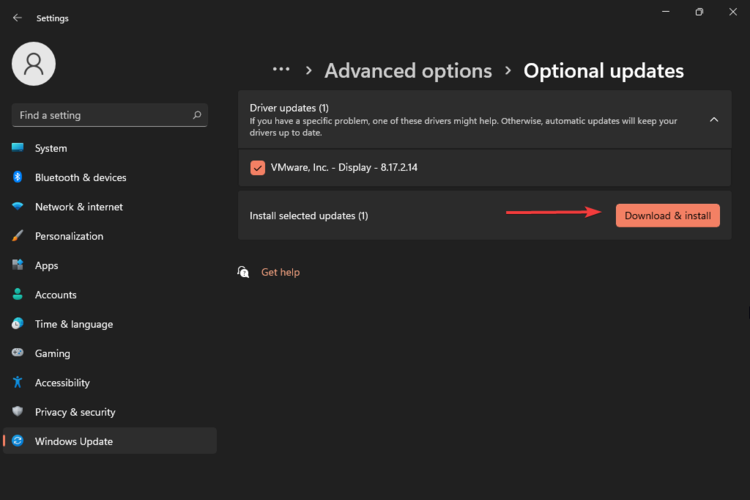
- Aspetta che il processo di installazione dei driver termini.
2. Ottieni i driver su Windows 11 dal sito del produttore
- Apri qualsiasi browser web, poi cerca il centro di download dei driver del tuo produttore.
- Nella maggior parte dei casi, dovresti cercare il modello esatto del tuo prodotto, ma puoi anche cercare il driver generico.
-
Supponiamo che accedi al centro di download di Intel. Nella barra di ricerca, puoi digitare le specifiche necessarie, come nell’esempio qui sotto:
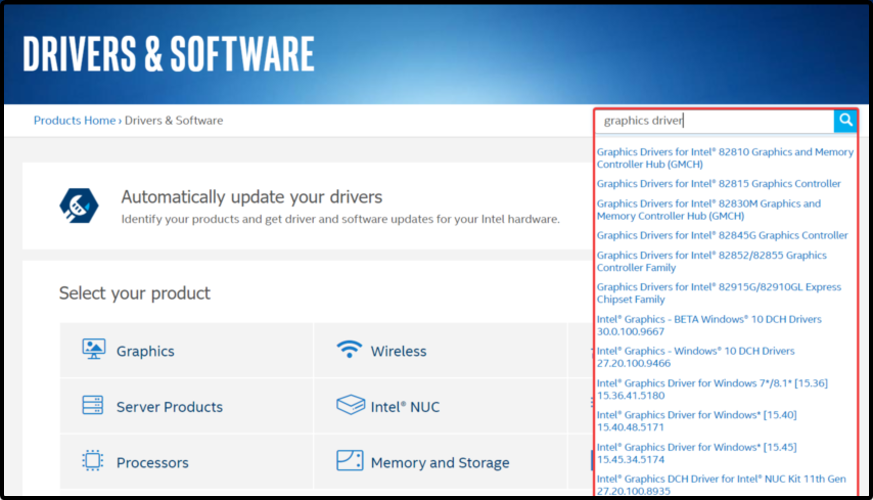
- Apparirà un elenco, poi dovrai selezionare uno dei driver disponibili (ti consigliamo di scegliere i più recenti).
-
Clicca sul pulsante Scarica.
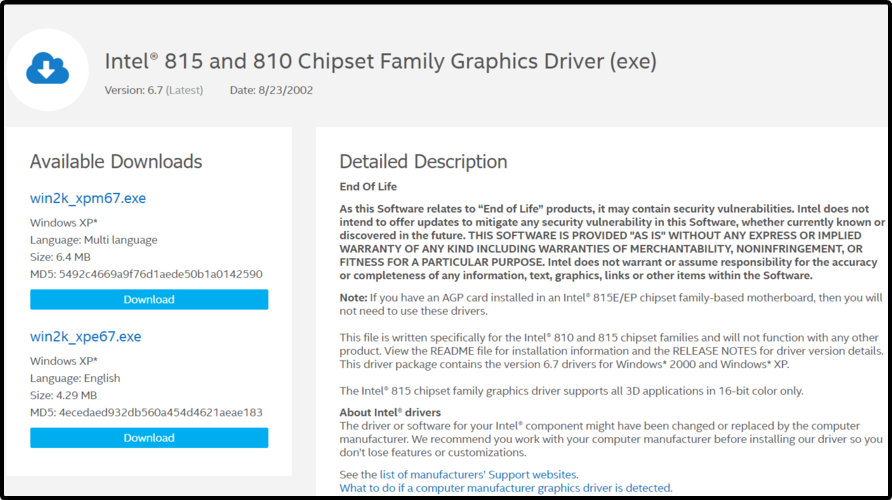
- Segui le istruzioni a schermo per installarlo.
3. Usa Gestione dispositivi
-
Apri Gestione dispositivi.
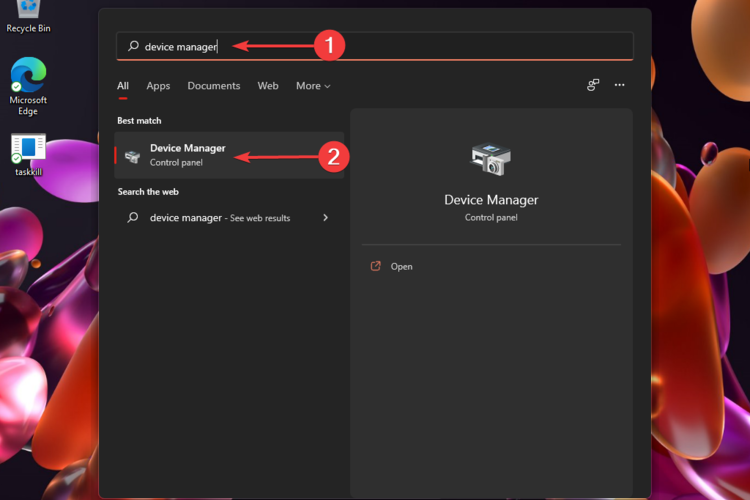
-
Espandi la sezione del driver relativo, poi fai clic destro sul driver necessario e seleziona Aggiorna driver.
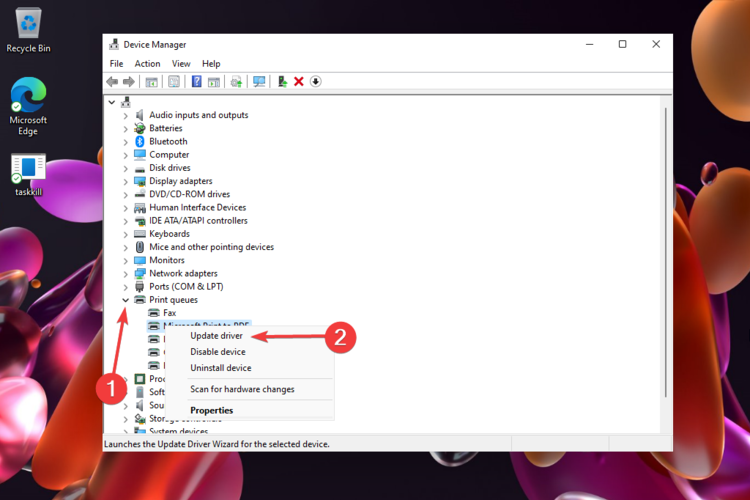
-
Scegli Cerca il mio computer per i driver.
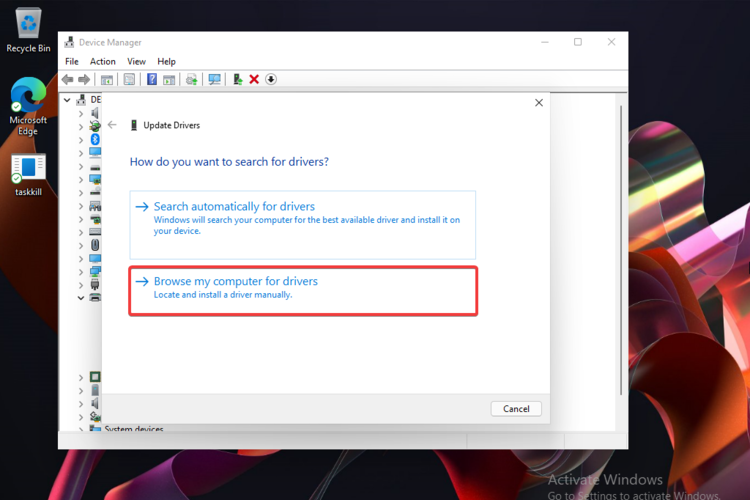
-
Clicca sul pulsante Sfoglia, poi seleziona una posizione per il tuo driver.
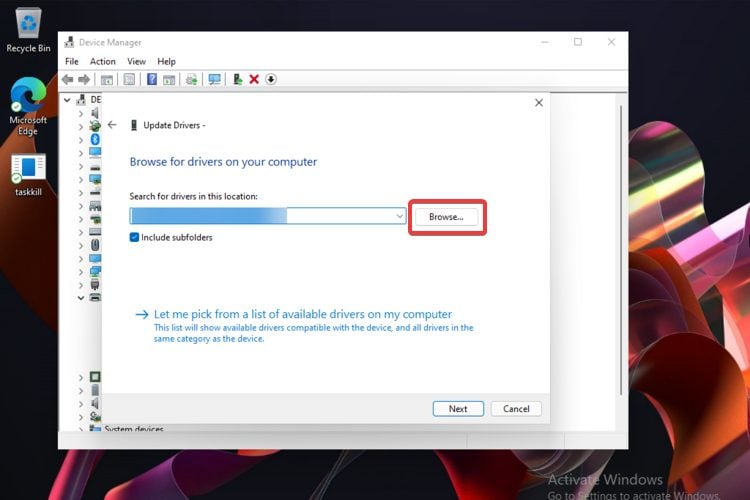
-
Clicca sul pulsante Avanti.
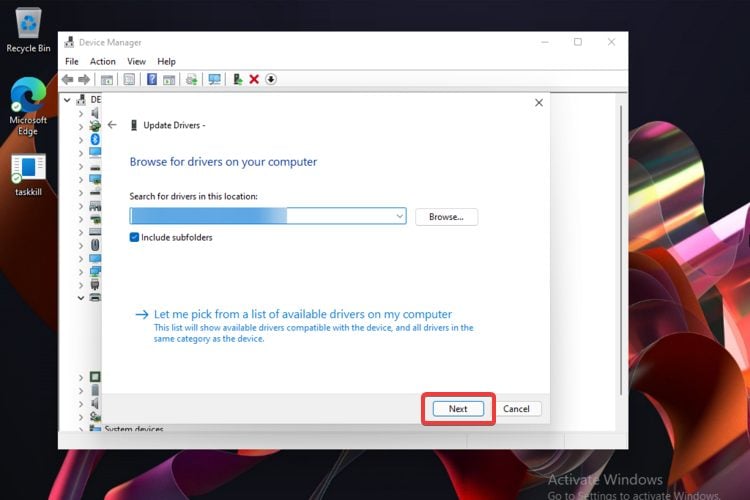
Quali sono i problemi più comuni con i driver?
Per prevenire qualsiasi problema relativo ai tuoi driver, abbiamo preparato un elenco dei problemi driver più comuni. Inoltre, assicurati che presto pubblicheremo articoli completi per risolvere questi problemi in Windows 11.
-
Errori BSOD, noti anche come errori della schermata blu della morte
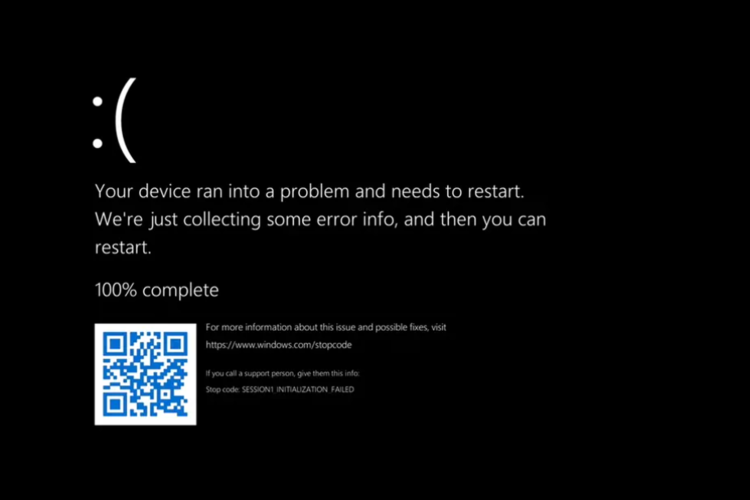
- Problemi di congelamento dello schermo del computer
- Stampante o scanner che non rispondono correttamente
- Problemi con il driver del mouse, del touchpad o del touchscreen
- Problemi relativi al driver audio e sonoro
- Problemi con i driver USB o della tastiera
Per prevenire tutti questi problemi, ti consigliamo di aggiornare costantemente i tuoi driver. È possibile che ti senta sopraffatto se devi aggiornare manualmente ogni driver ogni volta che è necessario.
Quando ci sono problemi con l’hardware, le periferiche o le prestazioni del software, avere i tuoi driver operativi è un’operazione fondamentale. Leggi di più su questo argomento
- Risolvi: Il dispositivo richiede ulteriori installazioni in Windows 10/11
- Microsoft sostituisce JScript con JScript9Legacy per una migliore sicurezza in Windows 11
- Windows 11 Build 27898 aggiunge icone piccole nella barra delle applicazioni, ripristino rapido, condivisione più intelligente
- Windows 11 Build 27898 Bug ripristina il suono di avvio classico di Vista, di nuovo
Per quanto riguarda le scansioni automatiche di driver mancanti o obsoleti, non possiamo che incoraggiarti a utilizzare uno strumento dedicato all’aggiornamento dei driver.
Tuttavia, una soluzione automatizzata non solo scarica e installa i driver, ma li gestisce anche risolvendo i problemi, eseguendo il backup e ripristinandoli.
Puoi fare affidamento su questi strumenti per apportare tali modifiche per garantire un’installazione e un aggiornamento appropriati con i driver Windows 11 più recenti e compatibili.
Con quale frequenza dovrei controllare driver aggiornati?
In termini generali, non devi controllare manualmente i tuoi driver aggiornati, e questo perché Windows ti avviserà se c’è uno nuovo disponibile per l’aggiornamento.
Tuttavia, come qualsiasi altro componente software, è possibile che non ti noti sempre quando c’è un’aggiornamento disponibile. Pertanto, potresti dover controllare manualmente i driver aggiornati.
Se ti chiedi con quale frequenza dovresti esaminare questo tipo di azione, dai un’occhiata alle informazioni elencate qui sotto:
- Prima di tutto, considera di controllare gli aggiornamenti dei driver dopo ogni grande aggiornamento di Windows.
- Devi esaminare gli aggiornamenti dei driver ogni volta che installi una nuova app sul tuo PC.
- Considerando i driver GPU (unità di elaborazione grafica), puoi aggiornarli ogni volta che esce un nuovo gioco o programma di editing video.
- Se hai bisogno di collegare periferiche al tuo dispositivo (come cavi USB, stampanti o scanner), dovresti controllare i driver relativi non appena le colleghi al tuo computer. In questo modo, ti assicurerai che non danneggino il tuo PC.
Avere un driver ottimizzato richiede un aggiornamento ogni tre mesi. Inoltre, considera che puoi anche accedere al Microsoft Download Center e cercare il driver di cui hai bisogno per installarlo.
Quindi, questi sono i modi più semplici che ti aiuteranno a installare manualmente i driver su Windows 11. Certo, puoi anche farlo in modo automatico, che è un’opzione meno dispendiosa in termini di tempo.
Se hai altre domande riguardo a questo argomento, non esitare a commentare nella sezione qui sotto.













